安装Git
yum install -y git
git生成SSH Key(后面jenkins)
[root@iZwz925p95hhdeZ Document]# git config --global user.name "zzt"
[root@iZwz925p95hhdeZ Document]# git config --global user.email "xxxxxx@qq.com"
[root@iZwz925p95hhdeZ Document]# ssh-keygen -t rsa -C "xxxxxx@qq.com"
Generating public/private rsa key pair.
Enter file in which to save the key (/root/.ssh/id_rsa):
Enter passphrase (empty for no passphrase):
Enter same passphrase again:
Your identification has been saved in /root/.ssh/id_rsa.
Your public key has been saved in /root/.ssh/id_rsa.pub.
The key fingerprint is:
SHA256:BzQkCx5nZTBY4JrjXQ9hPtEDbTYLR/XXTCK8ZoKOAnE xxxxxx@qq.com
The key's randomart image is:
+---[RSA 3072]----+
| o+OOB.... . .|
| ..E==*O. ... = |
| =.+.B.= ... o|
| = = o.. +. |
| . + . *S .+ |
| . o . o. |
| . |
| |
| |
+----[SHA256]-----+
[root@iZwz925p95hhdeZ secrets]# cd /root/.ssh
[root@iZwz925p95hhdeZ .ssh]# ll
total 8
-rw------- 1 root root 0 Jun 28 13:44 authorized_keys
-rw------- 1 root root 2602 Aug 3 14:45 id_rsa
-rw-r--r-- 1 root root 570 Aug 3 14:45 id_rsa.pub
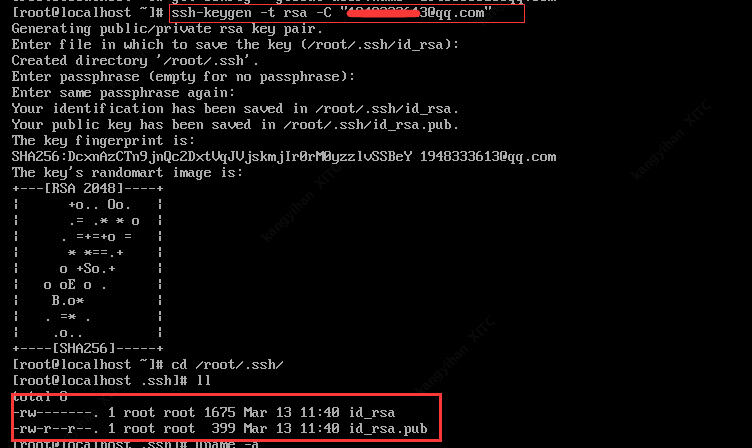
Docker安装(CentOS)
2.1下载Docker依赖的环境
2.2 指定Docker镜像源
默认下载Docker国外服务器下载,速度较慢,我们可以设置为阿里云镜像源,速度更快
yum-config-manager --add-repo http://mirrors.aliyun.com/docker-ce/linux/centos/docker-ce.repo

其他yum源
网易163,网址:http://mirrors.163.com/
中科大,网址:http://mirrors.ustc.edu.cn/
2.3安装docker
$ sudo yum install docker-ce docker-ce-cli containerd.io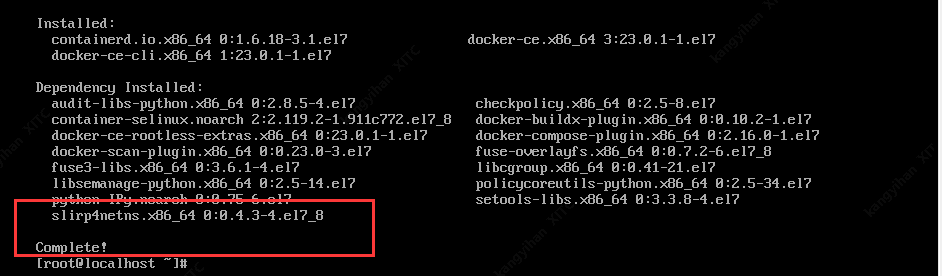
2.4验证安装成功
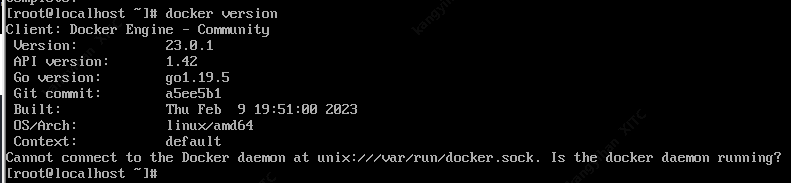
2.5docker启停
#启动
systemctl start docker
#重启
systemctl restart docker
#关闭
systemctl stop docker
#验证docker是否启动成功
docker version
#开机自启
systemctl enable dockerDocker下安装jenkins
3.1Docker来安装Jenkins,也可以直接安装到Linux中。
注意拉取jenkins/jenkins镜像而不是jenkins,Jenkins官方最新镜像现在已改为jenkins/jenkins的了
docker pull jenkins/jenkins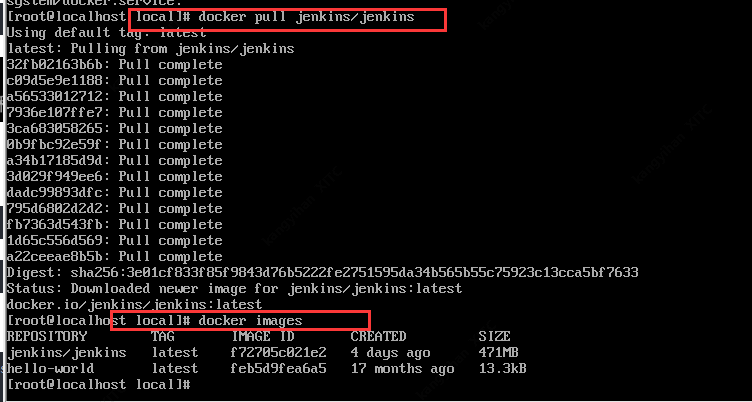
3.2.创建jenkins容器
(1)宿主机创建挂载目录,方便拉取/查看文件,以及给这个文件添加权限
mkdir -p /var/jenkins_home
chmod -R 777 /var/jenkins_home(2)创建容器并启动
docker run -d -uroot -p 80:8080 --name jenkins_rain -v /var/jenkins_home:/var/jenkins_home jenkins/jenkins
# -d 是后台启用jenkins服务
# -p 是端口映射
# -v 是数据挂载
# --name 是为容器命名
(3)安装成功,查看创建的jenkins容器
# 查看运行中的容器
docker ps
# 查看全部的容器
docker ps -a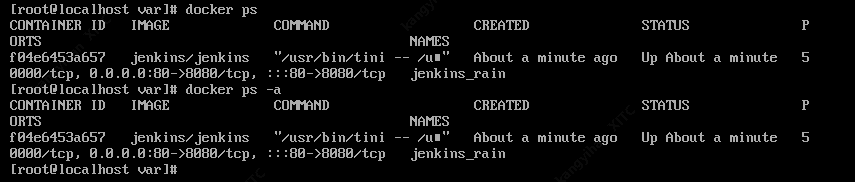
3.3访问配置jenkins
(1)关闭防火墙
systenctl stop firewalld(2)ip a查看IP地址访问
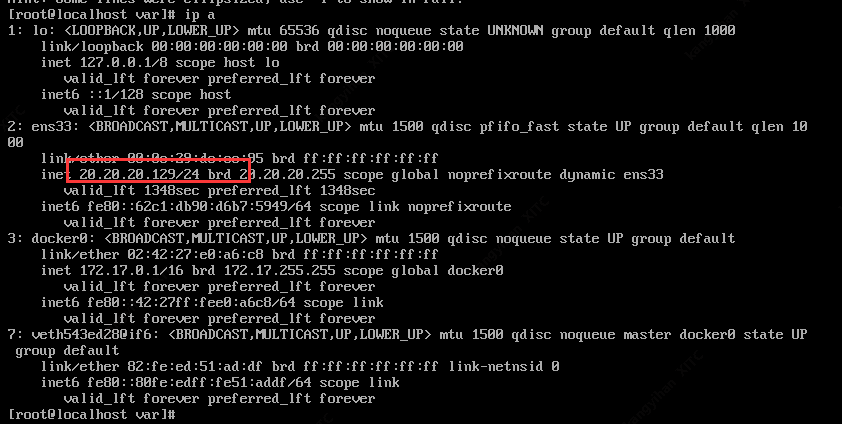
浏览器直接访问:http://20.20.20.129:80,因为前面我创建jenkins时用的是80的端口,所以这里我没加端口号,你也可以自定义端口号来创建jenkins,访问格式:ip地址+端口号;
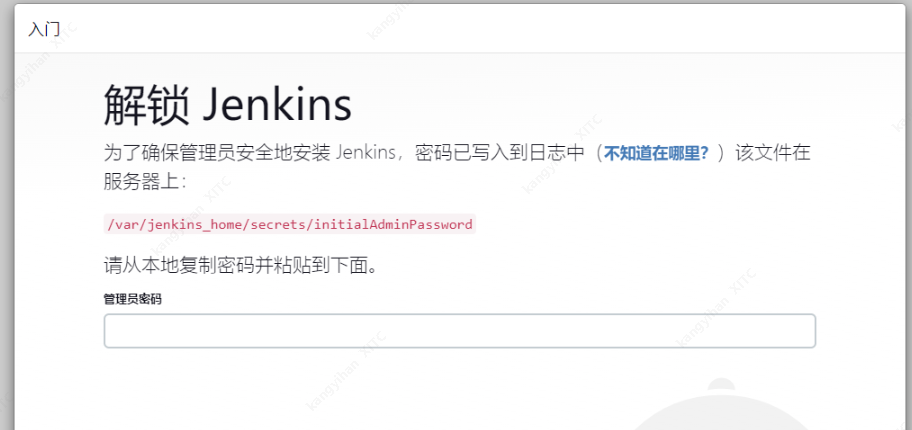
(3)获取密码方式1(不好复制):
cat /var/jenkins_home/secrets/initialAdminPassword
获取密码方式2:xshell远程连接
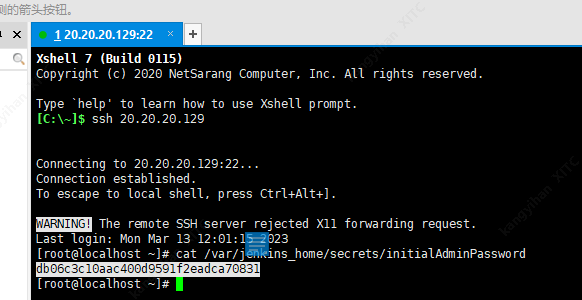
踩坑1:
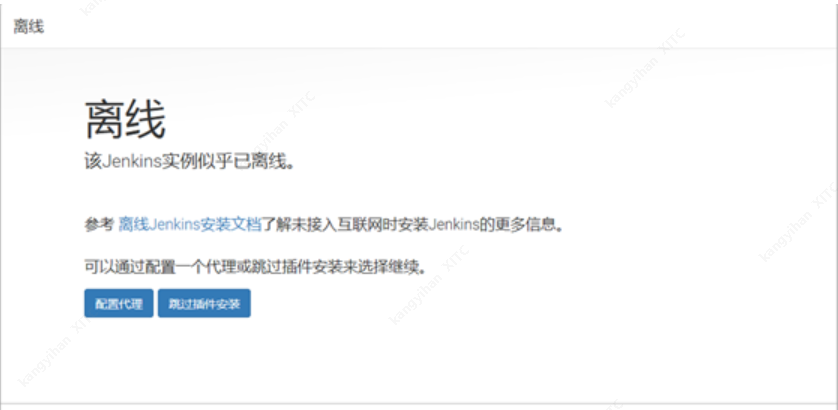
解决上述问题方法:
1) 修改/var/lib/jenkins/updates/default.json
jenkins在下载插件之前会先检查网络连接,其会读取这个文件中的网址。默认是:
访问谷歌,这就很坑了,服务器网络又不能FQ,肯定监测失败呀,不得不说jenkins的开发者脑子锈了,所以将图下的google改为www.baidu.com即可,更改完重启服务。

2) 修改/var/lib/jenkins/hudson.model.UpdateCenter.xml
该文件为jenkins下载插件的源地址,改地址默认jenkins默认为:https://updates.jenkins.io/update-center.json,就是因为https的问题,此处我们将其改为http即可,之后重启jenkins服务即可。
其他国内备用地址(也可以选择使用):
https://mirrors.tuna.tsinghua.edu.cn/jenkins/updates/update-center.json
http://mirror.esuni.jp/jenkins/updates/update-center.json
踩坑2
突然发现启动(重启)容器的时候报这个错

systemctl restart docker
docker start 容器ID/名称3.4插件安装(以上坑解决之后)
默认选择推荐的插件。安装完全后有可能会有一些安装失败的,直接选择跳过,
根据提示创建用户,创建下次登录还是用之前的密码。
进入主界面->系统管理->插件管理->高级->升级站点,将https改为http,
完成后重启Jenkins再在可选插件里面搜索想要的插件安装。Git plugin需要安装。

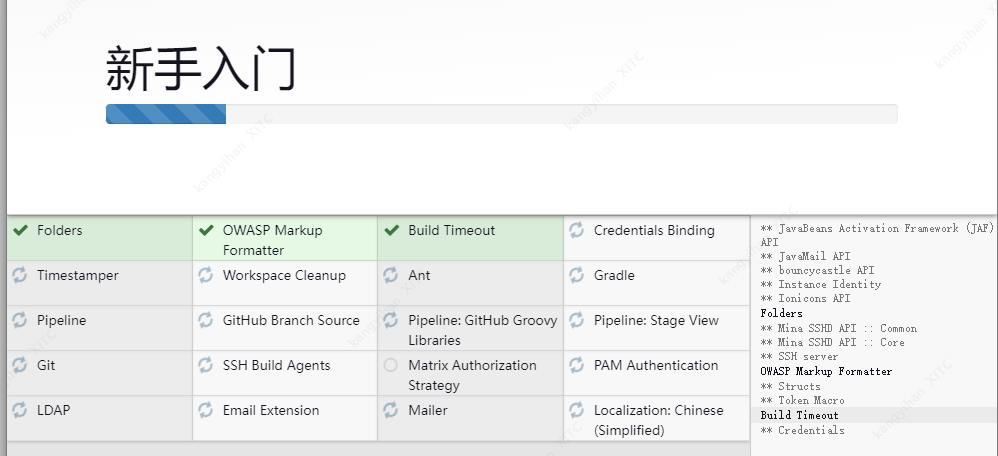
3.5插件安装完成后,输入信息创建用户, 点击保存并完成即可进入jenkins主页,实例配置直接点击保存并完成
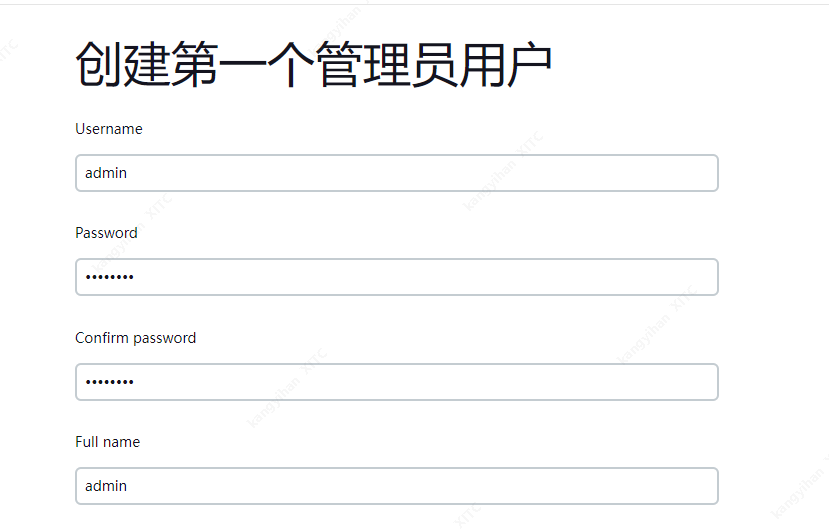
3.6完成后进入jenkins:
更改插件下载源,复制这个网址进去:http://mirror.esuni.jp/jenkins/updates/update-center.json
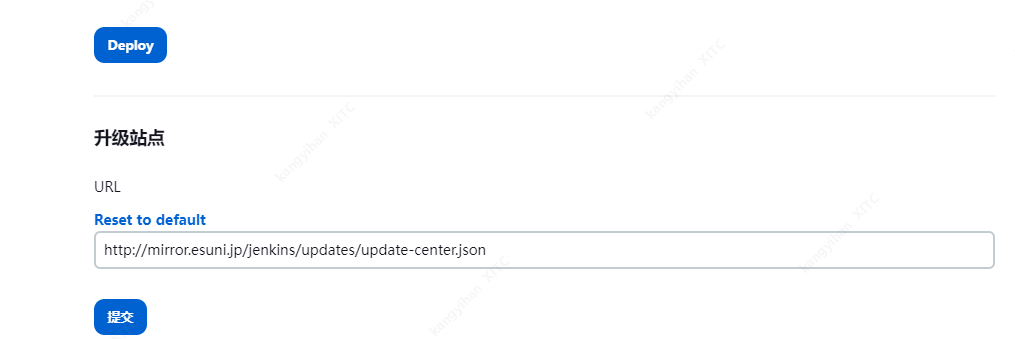
安装gitlab、allure两个插件,直接搜索,安装过程中可能某些必备的插件会安装失败,我们可以选择手动安装
直接搜索安装插件allure、gitlab
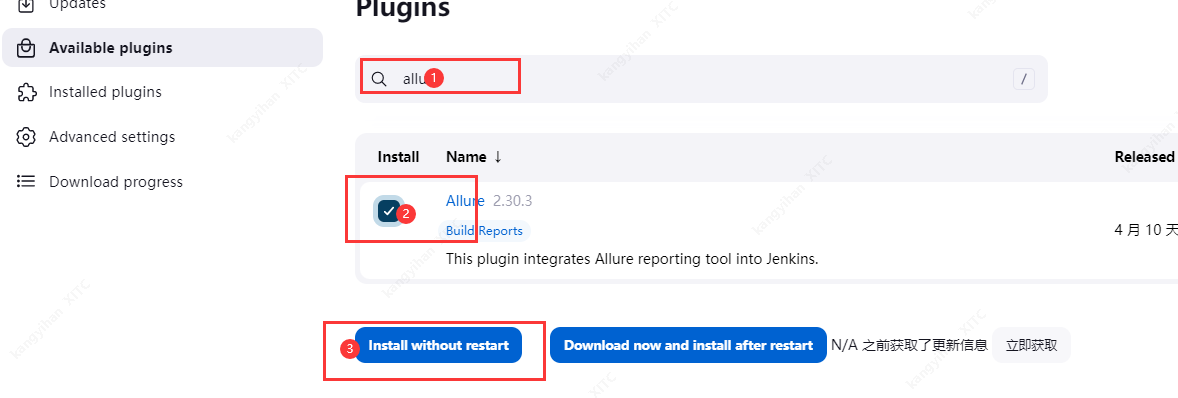
3.7.修改时区
将Jenkins时区设置为北京时间 打开Jenkins主页 ->【设置】->【脚本命令行】运行下面的命令
System.setProperty('org.apache.commons.jelly.tags.fmt.timeZone', 'Asia/Shanghai')
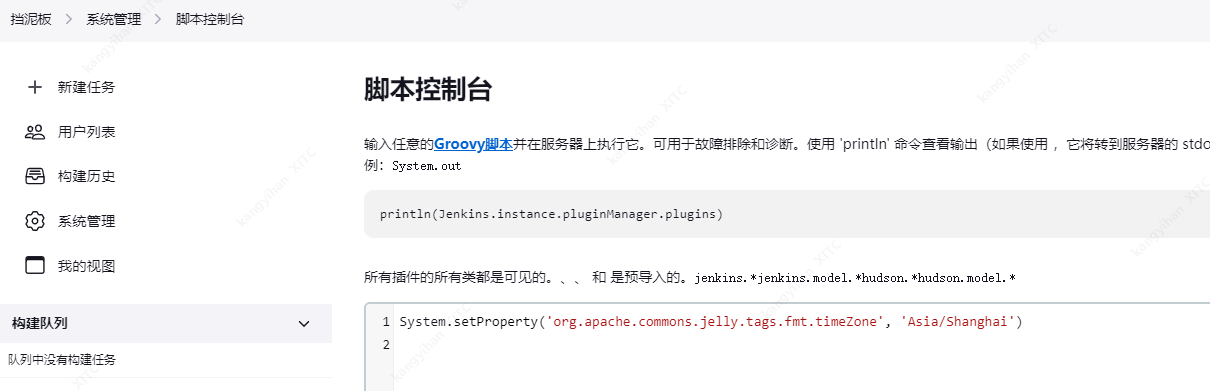
4.新建任务
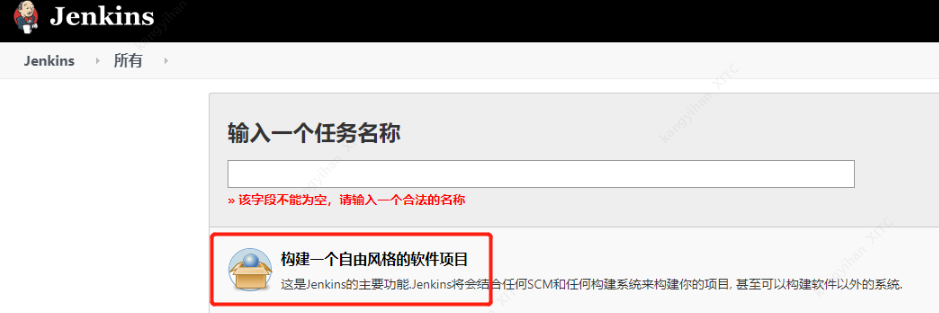
4.1项目配置
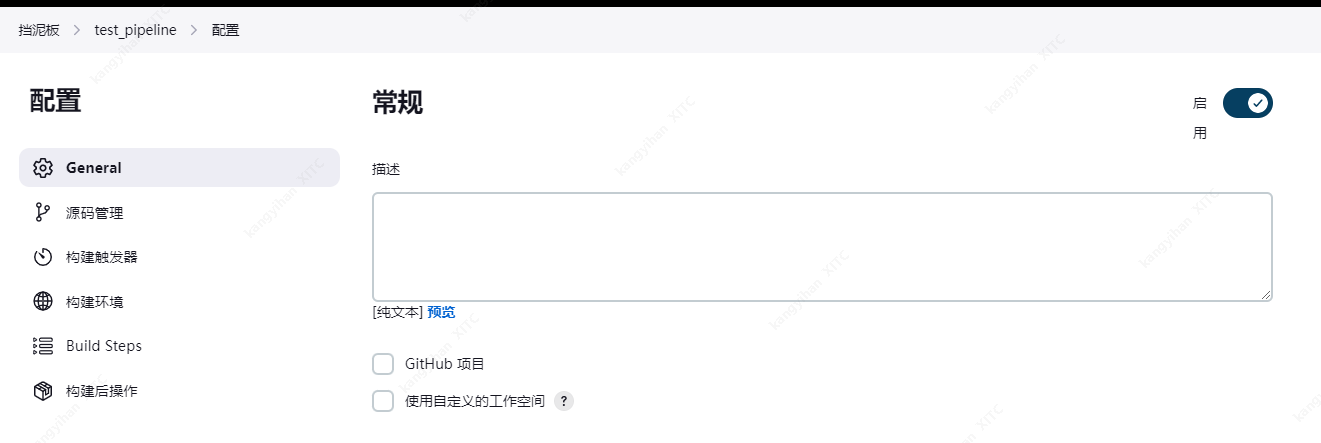
.............................先到这.....to be continued
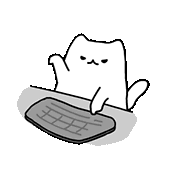





















 767
767

 被折叠的 条评论
为什么被折叠?
被折叠的 条评论
为什么被折叠?








